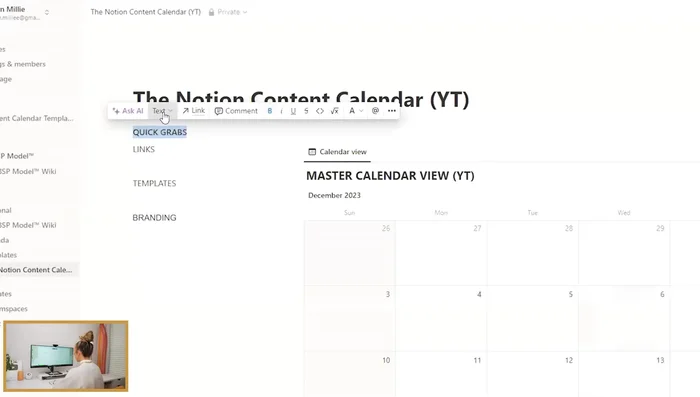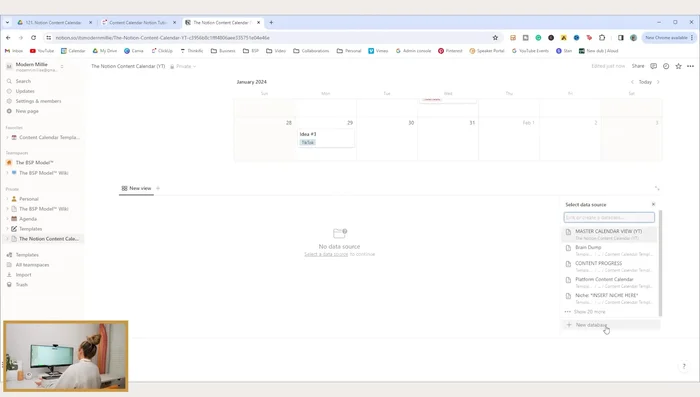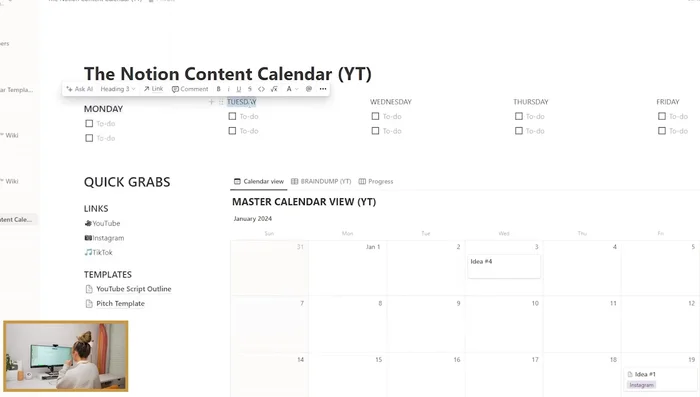Stanco di gestire i tuoi contenuti social in modo caotico? Notion è la soluzione! Questa guida completa ti mostrerà passo dopo passo come creare un calendario editoriale efficace su Notion, ottimizzando la pianificazione dei tuoi post e aumentando la tua produttività. Dalle basi all'organizzazione avanzata, imparerai a sfruttare al meglio le funzionalità di Notion per un content marketing di successo. Iniziamo!
Istruzioni Passo dopo Passo
-
Creazione della pagina e vista principale
- Crea una nuova pagina Notion e chiamala "Calendario dei Contenuti di Notion".
- Questa sarà la tua vista principale per visualizzare i contenuti pianificati.
- Crea un database per i tuoi contenuti (se non ne hai già uno).



Creazione della pagina e vista principale -
Organizzazione del calendario e sezioni aggiuntive
- Aggiungi colonne per organizzare il tuo calendario (es. una colonna per il calendario stesso e una per le informazioni aggiuntive).
- Crea una sezione "Acquisizioni Rapide" per link utili (YouTube, Instagram, modelli, ecc.).


Organizzazione del calendario e sezioni aggiuntive -
Creazione di viste aggiuntive per la gestione delle idee
- Vista Tabella (Brain Dump) per elencare e organizzare le idee, Vista Bacheca (Progresso) per monitorare lo stato di avanzamento dei contenuti.

Creazione di viste aggiuntive per la gestione delle idee -
Aggiunta di proprietà e organizzazione delle idee
- Aggiungi proprietà al database per filtrare e organizzare le idee (es. data di pubblicazione, data delle riprese, piattaforma, pilastri di contenuto, stato di avanzamento).
- Utilizza tag per categorizzare le idee in base ai pilastri di contenuto.


Aggiunta di proprietà e organizzazione delle idee -
Creazione di viste visuali per pilastri e attività
- Crea una vista Galleria per i tuoi pilastri di contenuto, usando immagini invece di testo.
- Crea una vista Checklist per monitorare le attività giornaliere.


Creazione di viste visuali per pilastri e attività -
Personalizzazione ed estetica
- Personalizza il tuo calendario con colori, icone e immagini per renderlo più accattivante.

Personalizzazione ed estetica
Tips
- Utilizza la funzione di trascinamento per riorganizzare facilmente le idee nelle diverse viste.
- Le modifiche apportate in una vista si riflettono automaticamente in tutte le altre viste dello stesso database.
- Utilizza Unsplash per trovare immagini gratuite da utilizzare come copertina o per rappresentare i pilastri di contenuto.
Common Mistakes to Avoid
1. Pianificazione eccessivamente ambiziosa
Motivo: Creare un calendario con troppi contenuti da pubblicare in poco tempo porta allo stress e alla scarsa qualità dei post.
Soluzione: Ridurre il numero di post settimanali o mensili e concentrarsi sulla qualità piuttosto che sulla quantità.
2. Mancanza di coerenza tematica
Motivo: Pubblicare contenuti senza un filo conduttore crea confusione nel pubblico e non aiuta a costruire una brand identity forte.
Soluzione: Definire in anticipo i temi principali e creare un calendario che li sviluppi in modo organico e coerente.
FAQs
Posso usare Notion per pianificare i contenuti su più piattaforme social contemporaneamente?
Certo! Notion ti permette di creare viste diverse per ogni piattaforma (es. Instagram, Facebook, Twitter). Puoi personalizzare il tuo calendario con colonne specifiche per ogni social, includendo dettagli come hashtag, immagini e link.